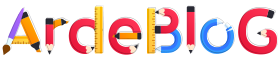Dacă ai un laptop vechi care stă degeaba într-un colț al camerei și îți dorești să-l valorifici, transformarea lui într-un server Proxmox pentru laboratoare acasă este o soluție excelentă. Proxmox este o platformă de virtualizare open-source care îți permite să creezi și să administrezi mașini virtuale și containere pe un server, fiind ideal pentru experimente de laborator, testări de software sau învățarea unor noi tehnologii. În acest articol, îți vom arăta cum să îți transformi laptopul într-un server Proxmox funcțional, astfel încât să îți creezi propriul laborator de virtualizare acasă.
- Ce este Proxmox și de ce să-l folosești?
Proxmox VE (Virtual Environment) este o platformă de virtualizare bazată pe Debian, care combină virtualizarea completă (KVM) și containere (LXC). Este o alegere populară pentru entuziaștii de IT și dezvoltatori care doresc să experimenteze și să învețe cum funcționează virtualizarea, fără a investi într-o echipare scumpă. Proxmox permite gestionarea eficientă a resurselor hardware, iar interfața sa web intuitivă face administrarea mașinilor virtuale și containerelor foarte simplă.
- Pregătirea laptopului pentru Proxmox
Înainte de a începe instalarea Proxmox, trebuie să te asiguri că laptopul tău îndeplinește cerințele minime pentru a funcționa ca server de virtualizare. Deși Proxmox poate funcționa și pe hardware mai vechi, pentru o performanță optimă, laptopul ar trebui să aibă următoarele caracteristici:
- CPU compatibil cu virtualizarea: Laptopul trebuie să aibă un procesor care suportă tehnologia de virtualizare hardware, cum ar fi Intel VT-x sau AMD-V.
- Minimum 4GB RAM: Deși Proxmox poate funcționa și cu mai puțină memorie RAM, pentru a putea crea mai multe mașini virtuale, recomandăm cel puțin 4GB RAM.
- Spațiu pe disc: Asigură-te că laptopul are un HDD sau SSD cu suficient spațiu pentru a stoca mașinile virtuale. Proxmox nu este foarte pretențios din punct de vedere al spațiului, dar cu cât mai mult, cu atât mai bine.
- O conexiune stabilă la internet: Proxmox va trebui să descarce diverse pachete de software, deci o conexiune la internet este esențială.
- Crearea unui USB bootabil cu Proxmox
Pentru a instala Proxmox pe laptopul tău, va trebui să creezi un USB bootabil cu imaginea de instalare a Proxmox. Urmează acești pași:
- Descarcă imaginea ISO de pe site-ul oficial Proxmox: Proxmox Downloads.
- Folosește un software precum Rufus sau balenaEtcher pentru a crea un USB bootabil cu imaginea ISO de Proxmox. Selectează fișierul ISO și USB-ul corespunzător, apoi apasă „Start” pentru a crea stick-ul bootabil.
- Odată ce stick-ul bootabil este creat, introdu-l în laptop și pornește-l din BIOS. De obicei, poți accesa BIOS-ul apăsând tasta F2 sau DEL în timpul pornirii laptopului.
- Instalarea Proxmox pe laptop
După ce ai creat stick-ul bootabil, urmează acești pași pentru a instala Proxmox pe laptopul tău:
- Boot din USB: După ce ai accesat BIOS-ul, selectează USB-ul ca prim dispozitiv de boot.
- Instalarea Proxmox: Procesoarele laptopului vor încărca instalatorul Proxmox. Urmează pașii din instalator: selectează limba, zona fusului orar și tipul de disc pe care dorești să instalezi Proxmox. De asemenea, va trebui să configurezi setările de rețea (alege o adresă IP statică sau dinamică, în funcție de preferințele tale).
- Crearea unui utilizator și a unei parole de root: Acestea vor fi necesare pentru administrarea serverului Proxmox.
- Finalizarea instalării: După ce instalarea s-a încheiat, laptopul va reporni. Asigură-te că îndepărtezi stick-ul USB pentru a evita să bootezi din nou de pe acesta.
- Accesarea interfeței web Proxmox
După ce Proxmox este instalat, îl poți administra printr-o interfață web. Urmează acești pași pentru a accesa Proxmox:
- Deschide un browser web pe un alt dispozitiv conectat la aceeași rețea locală (de exemplu, un PC sau telefon).
- Introdu în bara de adrese IP-ul static pe care l-ai setat în timpul instalării, urmat de portul 8006 (exemplu: https://192.168.1.100:8006).
- Introdu numele de utilizator „root” și parola aleasă în timpul instalării.
- Crearea și gestionarea mașinilor virtuale
Acum că ai accesat interfața web Proxmox, poți începe să creezi mașini virtuale și să configurezi laboratorul acasă. În Proxmox, poți crea mașini virtuale bazate pe Linux, Windows sau orice alt sistem de operare compatibil.
- Crearea unei mașini virtuale: În interfața web, selectează „Create VM” și urmează pașii pentru a configura resursele mașinii virtuale (CPU, RAM, hard disk). Poți instala un sistem de operare de la zero folosind o imagine ISO sau un CD/DVD virtual.
- Configurarea rețelei: Proxmox îți permite să configurezi rețele virtuale și să creezi rețele interne între mașinile virtuale, ideal pentru laboratoarele de testare.
- Gestionarea și întreținerea serverului
După ce ai configurat mașinile virtuale și containerele, este important să monitorizezi și să întreții serverul Proxmox:
- Actualizări software: Asigură-te că Proxmox și mașinile tale virtuale sunt actualizate periodic pentru a beneficia de cele mai noi îmbunătățiri și corecții de securitate.
- Backup-uri: Proxmox permite realizarea de backup-uri automate ale mașinilor virtuale, pentru a preveni pierderea datelor.
- Monitorizare: Proxmox are un sistem de monitorizare integrat care îți permite să verifici resursele hardware, utilizarea CPU și a memoriei, și să intervii în caz de probleme.
Concluzie
Transformarea unui laptop vechi într-un server Proxmox pentru laboratoare acasă este o metodă excelentă de a valorifica un hardware care altfel ar fi fost lăsat deoparte. Proxmox oferă o platformă puternică și flexibilă pentru a crea și gestiona mașini virtuale, fiind perfect pentru învățarea virtualizării, testarea de software sau dezvoltarea de medii de laborator. După instalarea și configurarea serverului, îți vei putea construi un mediu de testare complet funcțional chiar la tine acasă, fără a investi într-o infrastructură costisitoare.
Sursă: ofertefirme.ro